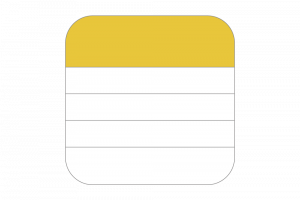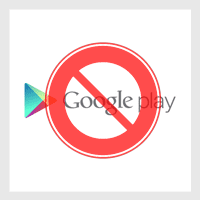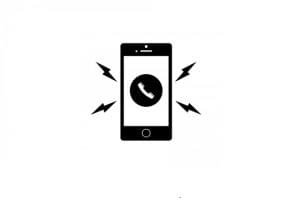本日はiPhoneの「メッセージ」をもっと使いやすくする小技をご紹介したいと思います。

上の画像のように友達と「メッセージ」のやり取りをするのって楽しいですよね♪
ですが、段々とそのやり取りが増えていき、
メッセージ編集中に画面の半分以上がキーボード画面に占有されてしまい、
閲覧画面がめちゃくちゃ狭くてなってイライラした経験はないでしょうか?
例えばこんな風に…
↓↓↓
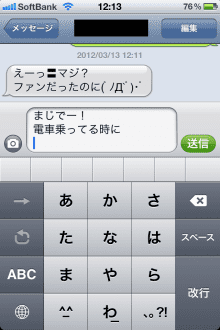
そこでオススメするのが今回の小技です!

簡単にいうと、キーボードが消えない画面で、
右上の「編集」を押すだけで簡単に全文閲覧できちゃいます。
(上の画像が編集のボタンを押した状態のものになります)
「編集」を押すと、キーボードが消えて、
全画面でメッセージ一覧を見ることができます。
そこでそのまま「編集」をキャンセルしても、
書きかけの文章は残っているので、
【文字を書く→途中で編集を押して全文を確認する→また書いている途中から文字を追加する】
ということができるわけです。
メッセージをよく使う方はこの小技めちゃめちゃ使えますよ☆
ぜひこの小技試してみて下さい。